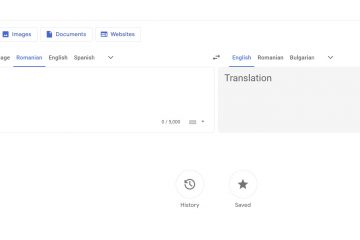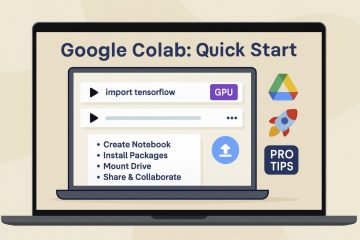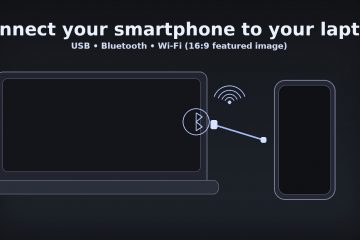Buat dokumen Word yang sempurna dalam hitungan menit dengan memulai dari templat yang tepat, mengatur gaya satu kali, dan menyimpannya dalam format yang tepat. Panduan ini mencakup Windows dan Mac, dengan pintasan keyboard yang cepat, struktur yang bersih, dan daftar periksa yang lengkap.
Daftar isiSebelum Anda mulaiLangkah 1: Buka Word dan mulai dokumenLangkah 2: Tetapkan tata letak halaman (margin, ukuran, orientasi)Langkah 3: Gunakan Gaya untuk struktur (Judul, Judul 1–3, Normal)Langkah 4: Sisipkan elemen teks (daftar, tanda kutip, hyperlink)Langkah 5: Tambahkan gambar, bentuk, dan SmartArtLangkah 6: Buat tabel dengan cara yang benarLangkah 7: Tambahkan header, footer, dan nomor halamanLangkah 8: Simpan, Simpan Otomatis, dan kontrol versiLangkah 9: Berkolaborasi dengan komentar dan Lacak PerubahanLangkah 10: Selesaikan dengan pemeriksaan dan eksporTips untuk dokumen Word yang lebih cepatFAQApa perbedaan antara DOCX dan PDF?Bagaimana cara membuat Daftar Isi secara otomatis?Dapatkah saya memulihkan dokumen yang belum disimpan?Bagaimana cara menyimpannya gambar agar tidak berpindah-pindah?Apa cara tercepat untuk menerapkan tampilan merek saya?Ringkasan (langkah-langkah yang diurutkan)Kesimpulan
Daftar isi
Sebelum memulaiLangkah 1: Buka Word dan mulai dokumenLangkah 2: Tetapkan tata letak halaman (margin, ukuran, orientasi)Langkah 3: Gunakan Gaya untuk struktur (Judul, Judul 1–3, Normal)Langkah 4: Sisipkan elemen teks (daftar, tanda kutip, hyperlink)Langkah 5: Tambahkan gambar, bentuk, dan SmartArtLangkah 6: Buat tabel dengan cara yang benarLangkah 7: Tambahkan header, footer, dan nomor halamanLangkah 8: Simpan, Simpan Otomatis, dan kontrol versiLangkah 9: Berkolaborasi dengan komentar dan Lacak PerubahanLangkah 10: Selesaikan dengan pemeriksaan dan eksporTips untuk dokumen Word yang lebih cepatFAQRingkasan (langkah-langkah yang diurutkan)Kesimpulan
Sebelum memulai
Instal & masuk: Buat tentu Microsoft Word adalah diinstal dan Anda masuk dengan akun Microsoft Anda (untuk Simpan Otomatis/OneDrive). Ketahui target Anda: Siapa yang membaca ini? Pilih templat yang tepat (laporan, surat, resume) agar sesuai dengan nada dan format. Kumpulkan aset: Logo, gambar, tabel, atau font merek apa pun yang Anda perlukan. Putuskan ekspor: DOCX untuk diedit, PDF untuk dibagikan, RTF/Teks biasa untuk kompatibilitas maksimum.
Langkah 1: Buka Word dan mulai dokumen
Windows: Mulai > Word. Mac: Launchpad > Word. Pilih Dokumen kosong atau pilih Template. Keyboard: Ctrl+N (Windows)/ Cmd+N (Mac).
Tips profesional: Untuk pencitraan merek yang konsisten, buatlah template khusus dengan font, warna, dan gaya Anda, lalu mulai dari sana setiap saat.
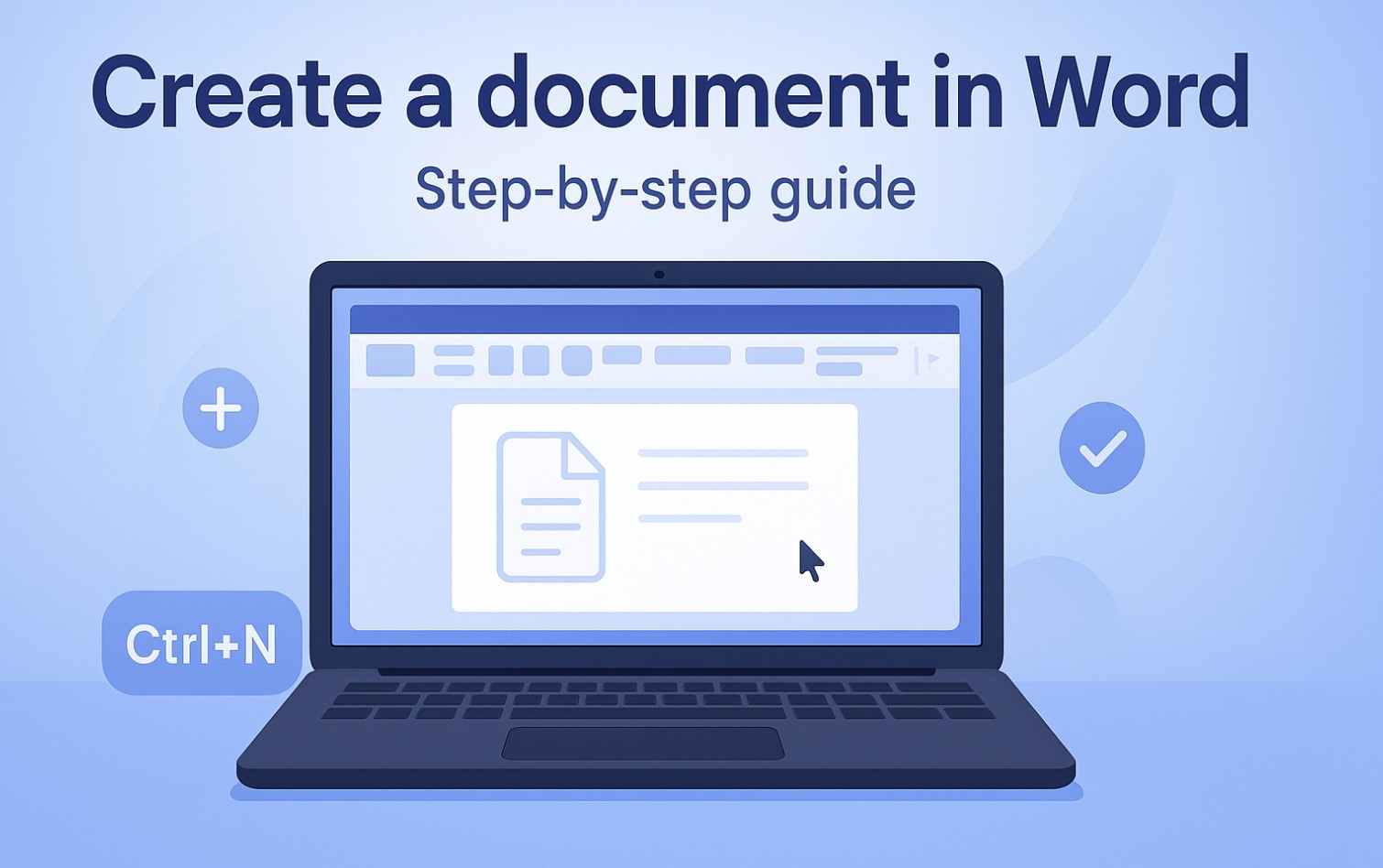
Langkah 2: Tetapkan tata letak halaman (margin, ukuran, orientasi)
Buka Tata Letak > Margin (Normal 1″adalah aman), Ukuran (US Letter atau A4), dan Orientasi (Potret atau Lanskap). Gunakan Tata Letak > Kolom untuk buletin atau brosur.
Catatan: Setel ini lebih awal—mengubahnya nanti dapat menggeser gambar dan tabel.
Langkah 3: Gunakan Gaya untuk struktur (Judul, Judul 1–3, Normal)
Terapkan Gaya bawaan dari tab Beranda dan bukan pemformatan manual. Hal ini memperkuat Daftar Isi, menjaga spasi tetap konsisten, dan memungkinkan Anda memformat ulang semuanya dalam hitungan detik.
Judul: Judul atau sampul dokumen. Judul 1–3: Bagian dan subbagian. Normal: Teks isi dengan spasi logis dan tinggi garis.
Pintasan: Alt+Ctrl+1 (Windows)/Cmd+Option+1 (Mac) untuk Heading 1; ubah nomor untuk level lainnya.
Langkah 4: Sisipkan elemen teks (daftar, tanda kutip, hyperlink)
Poin/penomoran: Beranda > Poin/Penomoran. Gunakan daftar bernomor untuk urutan dan peluru untuk item yang tidak berurutan. Blokir tanda kutip: Tambahkan indentasi untuk info dan kutipan. Penekanan: Pilihlah cetak tebal untuk label dan cetak miring untuk istilah; hindari pemformatan pelangi.
Langkah 5: Tambahkan gambar, bentuk, dan SmartArt
Sisipkan > Gambar: Tempatkan gambar, lalu pilih Bungkus Teks (Persegi/Ketat) untuk tata letak yang rapi. Kompres Gambar: Ukuran file tetap kecil untuk email dan kolaborasi. Sisipkan > Bentuk/Ikon/SmartArt: Gunakan untuk garis waktu, proses, dan diagram cepat.
Tips profesional: Gunakan Opsi Tata Letak di samping gambar untuk mengunci posisinya relatif terhadap teks.
Langkah 6: Buat tabel dengan cara yang benar
Sisipkan > Tabel: Mulai dari yang kecil; tambahkan baris/kolom sesuai kebutuhan. Desain Tabel: Gunakan bayangan baris header dan baris berpita agar mudah dibaca. Tata Letak: Aktifkan Paskan Otomatis ke Konten atau Paskan Otomatis ke Jendela untuk lebar responsif.
Langkah 7: Tambahkan header, footer, dan nomor halaman
Buka Sisipkan > Header/Footer, lalu Nomor Halaman. Gunakan Halaman Pertama yang Berbeda untuk sampul yang rapi dan Yang Berbeda Ganjil & Genap untuk pencetakan dupleks.
Langkah 8: Simpan, Simpan Otomatis, dan kontrol versi
Simpan: Ctrl+S (Windows)/ Cmd+S (Mac) lebih awal dan sering. Simpan Otomatis: Aktifkan saat file Anda ada di OneDrive atau SharePoint. Versi: Gunakan File > Info > Riwayat Versi untuk memulihkan draf lama. Ulasan > Komentar Baru: Berikan masukan yang ditargetkan. Lacak Perubahan: Aktifkan, lalu Terima/Tolak pengeditan setelah peninjauan. Bagikan: Gunakan tombol Bagikan untuk mengundang orang lain yang memiliki hak melihat atau mengedit.
Langkah 10: Selesaikan dengan pemeriksaan dan ekspor
Ejaan & Tata Bahasa: Tinjau > Ejaan & Tata Bahasa. Baca dengan Keras: Tangkap frasa yang canggung dengan mendengarkan. Pemeriksa Aksesibilitas: Perbaiki teks alternatif, kontras, dan urutan judul. Ekspor: File > Simpan Sebagai/Ekspor ke PDF untuk dibagikan, DOCX untuk diedit.
Tips untuk dokumen Word yang lebih cepat
Tips profesional: Tekan Ctrl+Shift+S (Windows)/ Cmd+Option+Shift+S (Mac) untuk membuka panel Gaya dan menerapkan judul dengan cepat. Tips profesional: Gunakan Format Painter untuk menyalin pemformatan ke paragraf dan judul lain. Tips profesional: Buat pustaka Quick Parts (Sisipkan > Quick Parts) untuk catatan sampul, tanda tangan, dan penafian yang dapat digunakan kembali. Catatan: Simpan gambar di bawah 2000 piksel pada sisi panjangnya untuk menyeimbangkan kejelasan dan ukuran file.
FAQ
Apa perbedaan antara DOCX dan PDF?
DOCX digunakan untuk pengeditan dan kolaborasi di dalam Word. PDF adalah untuk berbagi tata letak tetap dan hanya dapat dibaca yang terlihat sama di semua tempat.
Bagaimana cara membuat Daftar Isi secara otomatis?
Menerapkan gaya Judul ke bagian Anda judul, lalu buka Referensi > Daftar Isi dan pilih tata letak bawaan. Perbarui kapan saja dengan Perbarui Tabel.
Dapatkah saya memulihkan dokumen yang belum disimpan?
Periksa File > Info > Kelola Dokumen > Pulihkan Dokumen yang Belum Tersimpan (Windows). Di Mac, cari di folder AutoRecovery atau gunakan Riwayat Versi jika disimpan di dalamnya OneDrive.
Bagaimana caranya agar gambar tidak berpindah-pindah?
Setel Bungkus Teks ke Kotak atau Ketat, pilih Perbaiki posisi di halaman, dan kelompokkan objek terkait (Ctrl/Cmd+klik > Grup).
Apa cara tercepat untuk menerapkan tampilan merek saya?
Buat Tema khusus (Desain > Tema) dengan font dan warna Anda, lalu Simpan sebagai Templat untuk dokumen selanjutnya.
Ringkasan (langkah-langkah yang diurutkan)
Buka Word dan mulai dari dokumen atau Templat kosong. Atur ukuran halaman, margin, dan orientasi. Terapkan Gaya (Judul, Pos 1–3, Normal) untuk struktur. Tulis konten dengan daftar dan penekanan yang bersih. Sisipkan gambar dan SmartArt, lalu atur Bungkus Teks. Buat dapat dibaca tabel dengan format header. Tambahkan header/footer dan nomor halaman. Simpan dengan Ctrl/Cmd+S; aktifkan Simpan Otomatis ke OneDrive. Berkolaborasi menggunakan Komentar dan Lacak Perubahan. Jalankan pemeriksaan (ejaan, aksesibilitas) dan ekspor ke PDF.
Kesimpulan
Mulai dari template yang tepat, kunci tata letak Anda, dan andalkan Gaya—ketiga pilihan tersebut menghasilkan dokumen yang bersih dan konsisten setiap saat. Dengan Simpan Otomatis dan Riwayat Versi, Anda dapat bekerja dengan cepat tanpa rasa takut. Setelah selesai, jalankan pemeriksaan dan ekspor ke PDF agar dokumen Anda terlihat sempurna di layar mana pun.